bluetooth OPEL MOKKA 2016.5 Manual de Informação e Lazer (in Portugues)
[x] Cancel search | Manufacturer: OPEL, Model Year: 2016.5, Model line: MOKKA, Model: OPEL MOKKA 2016.5Pages: 131, PDF Size: 2.28 MB
Page 6 of 131
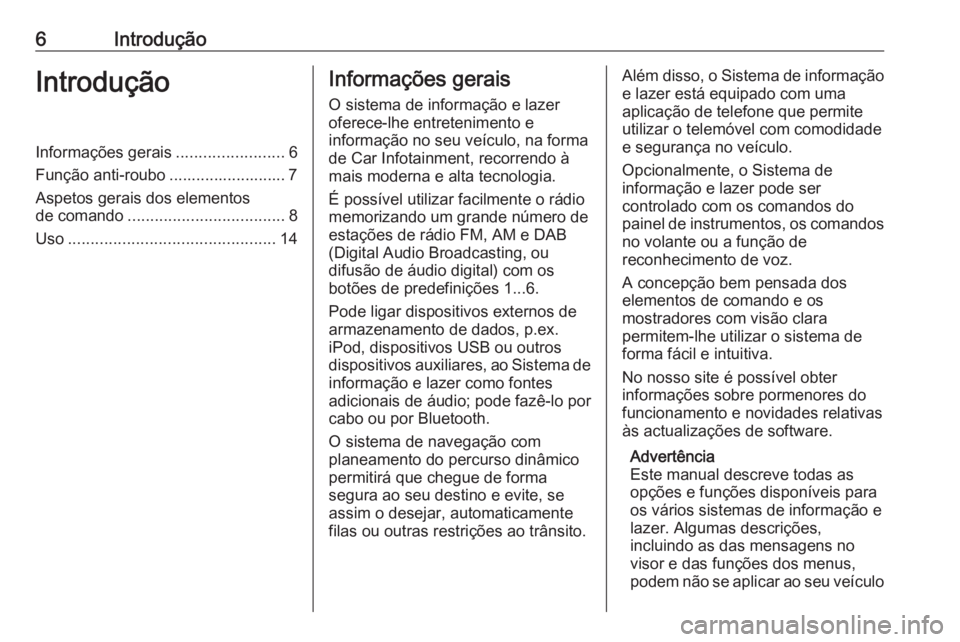
6IntroduçãoIntroduçãoInformações gerais........................6
Função anti-roubo .......................... 7 Aspetos gerais dos elementos
de comando ................................... 8
Uso .............................................. 14Informações gerais
O sistema de informação e lazer
oferece-lhe entretenimento e
informação no seu veículo, na forma
de Car Infotainment, recorrendo à
mais moderna e alta tecnologia.
É possível utilizar facilmente o rádio
memorizando um grande número de
estações de rádio FM, AM e DAB
(Digital Audio Broadcasting, ou
difusão de áudio digital) com os
botões de predefinições 1...6.
Pode ligar dispositivos externos de
armazenamento de dados, p.ex.
iPod, dispositivos USB ou outros
dispositivos auxiliares, ao Sistema de
informação e lazer como fontes
adicionais de áudio; pode fazê-lo por
cabo ou por Bluetooth.
O sistema de navegação com
planeamento do percurso dinâmico
permitirá que chegue de forma
segura ao seu destino e evite, se
assim o desejar, automaticamente
filas ou outras restrições ao trânsito.Além disso, o Sistema de informação
e lazer está equipado com uma
aplicação de telefone que permite
utilizar o telemóvel com comodidade
e segurança no veículo.
Opcionalmente, o Sistema de
informação e lazer pode ser
controlado com os comandos do painel de instrumentos, os comandos
no volante ou a função de
reconhecimento de voz.
A concepção bem pensada dos
elementos de comando e os
mostradores com visão clara
permitem-lhe utilizar o sistema de
forma fácil e intuitiva.
No nosso site é possível obter
informações sobre pormenores do
funcionamento e novidades relativas às actualizações de software.
Advertência
Este manual descreve todas as
opções e funções disponíveis para
os vários sistemas de informação e
lazer. Algumas descrições,
incluindo as das mensagens no
visor e das funções dos menus,
podem não se aplicar ao seu veículo
Page 10 of 131
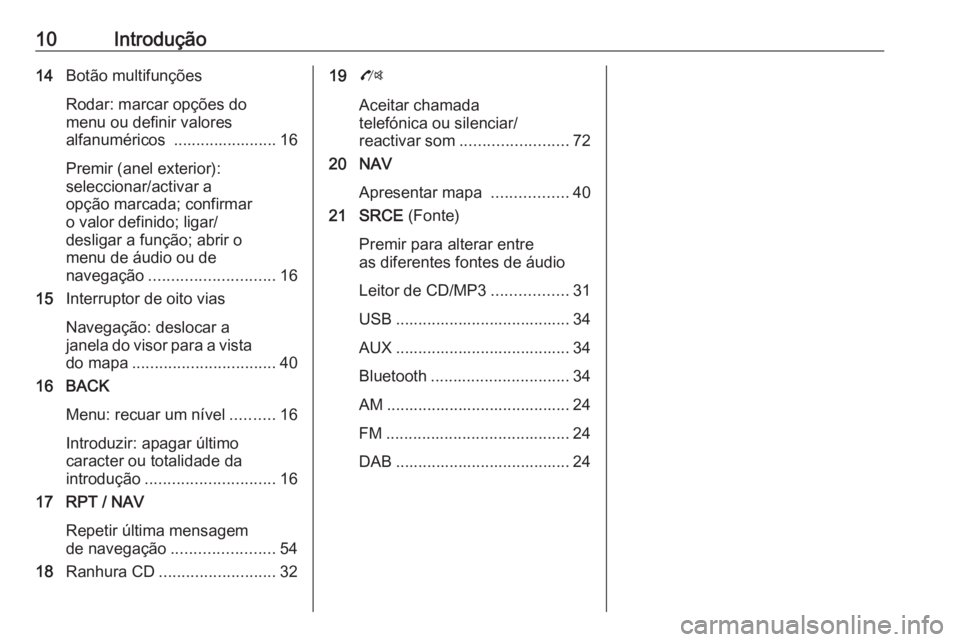
10Introdução14Botão multifunções
Rodar: marcar opções do
menu ou definir valores
alfanuméricos ....................... 16
Premir (anel exterior):
seleccionar/activar a
opção marcada; confirmar
o valor definido; ligar/
desligar a função; abrir o
menu de áudio ou de
navegação ............................ 16
15 Interruptor de oito vias
Navegação: deslocar a
janela do visor para a vista
do mapa ................................ 40
16 BACK
Menu: recuar um nível ..........16
Introduzir: apagar último
caracter ou totalidade da
introdução ............................. 16
17 RPT / NAV
Repetir última mensagem
de navegação ....................... 54
18 Ranhura CD .......................... 3219O
Aceitar chamada
telefónica ou silenciar/
reactivar som ........................ 72
20 NAV
Apresentar mapa .................40
21 SRCE (Fonte)
Premir para alterar entre
as diferentes fontes de áudio
Leitor de CD/MP3 .................31
USB ....................................... 34
AUX ....................................... 34
Bluetooth ............................... 34
AM ......................................... 24
FM ......................................... 24
DAB ....................................... 24
Page 13 of 131
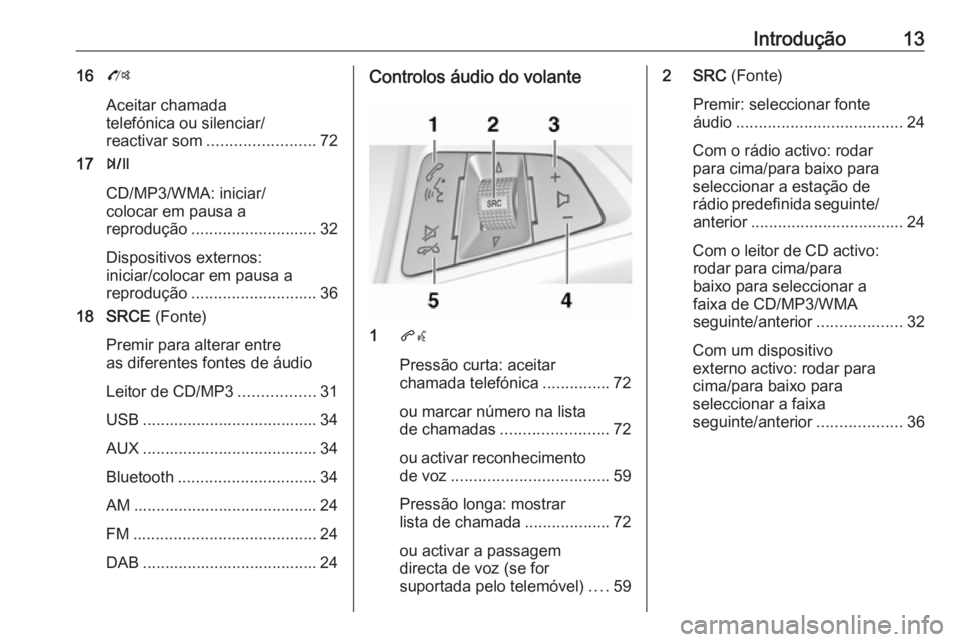
Introdução1316O
Aceitar chamada
telefónica ou silenciar/
reactivar som ........................ 72
17 T
CD/MP3/WMA: iniciar/
colocar em pausa a
reprodução ............................ 32
Dispositivos externos:
iniciar/colocar em pausa a
reprodução ............................ 36
18 SRCE (Fonte)
Premir para alterar entre
as diferentes fontes de áudio
Leitor de CD/MP3 .................31
USB ....................................... 34
AUX ....................................... 34
Bluetooth ............................... 34
AM ......................................... 24
FM ......................................... 24
DAB ....................................... 24Controlos áudio do volante
1 qw
Pressão curta: aceitar
chamada telefónica ...............72
ou marcar número na lista
de chamadas ........................ 72
ou activar reconhecimento
de voz ................................... 59
Pressão longa: mostrar
lista de chamada ...................72
ou activar a passagem
directa de voz (se for
suportada pelo telemóvel) ....59
2 SRC (Fonte)
Premir: seleccionar fonte
áudio ..................................... 24
Com o rádio activo: rodar
para cima/para baixo para
seleccionar a estação de
rádio predefinida seguinte/ anterior .................................. 24
Com o leitor de CD activo: rodar para cima/para
baixo para seleccionar a
faixa de CD/MP3/WMA
seguinte/anterior ...................32
Com um dispositivo
externo activo: rodar para
cima/para baixo para
seleccionar a faixa
seguinte/anterior ...................36
Page 15 of 131
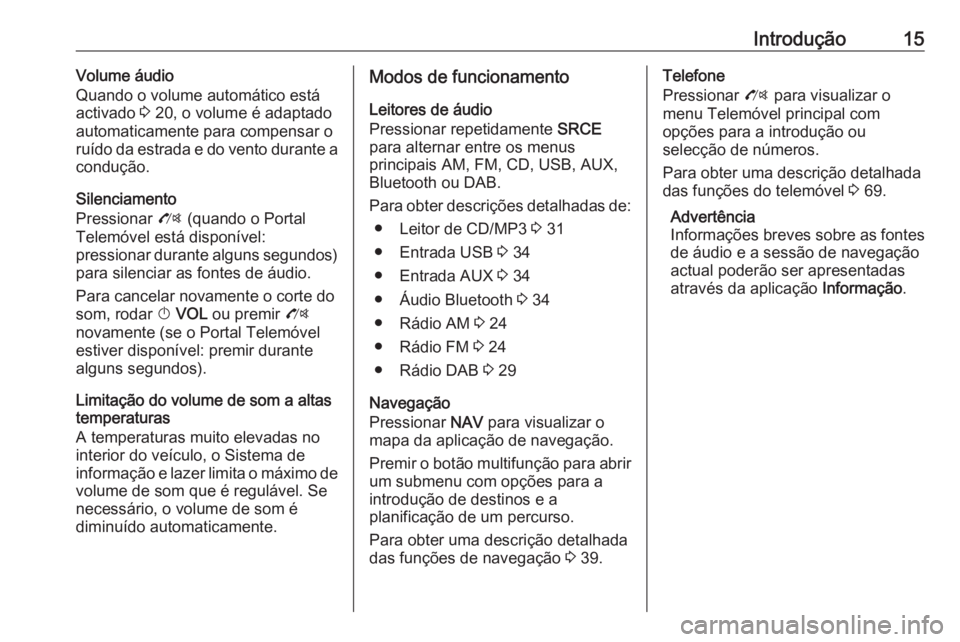
Introdução15Volume áudio
Quando o volume automático está
activado 3 20, o volume é adaptado
automaticamente para compensar o ruído da estrada e do vento durante a
condução.
Silenciamento
Pressionar O (quando o Portal
Telemóvel está disponível:
pressionar durante alguns segundos) para silenciar as fontes de áudio.
Para cancelar novamente o corte do
som, rodar X VOL ou premir O
novamente (se o Portal Telemóvel
estiver disponível: premir durante
alguns segundos).
Limitação do volume de som a altas
temperaturas
A temperaturas muito elevadas no interior do veículo, o Sistema de
informação e lazer limita o máximo de volume de som que é regulável. Se
necessário, o volume de som é
diminuído automaticamente.Modos de funcionamento
Leitores de áudio
Pressionar repetidamente SRCE
para alternar entre os menus
principais AM, FM, CD, USB, AUX,
Bluetooth ou DAB.
Para obter descrições detalhadas de: ● Leitor de CD/MP3 3 31
● Entrada USB 3 34
● Entrada AUX 3 34
● Áudio Bluetooth 3 34
● Rádio AM 3 24
● Rádio FM 3 24
● Rádio DAB 3 29
Navegação
Pressionar NAV para visualizar o
mapa da aplicação de navegação.
Premir o botão multifunção para abrir um submenu com opções para a
introdução de destinos e a
planificação de um percurso.
Para obter uma descrição detalhada
das funções de navegação 3 39.Telefone
Pressionar O para visualizar o
menu Telemóvel principal com
opções para a introdução ou
selecção de números.
Para obter uma descrição detalhada
das funções do telemóvel 3 69.
Advertência
Informações breves sobre as fontes
de áudio e a sessão de navegação
actual poderão ser apresentadas
através da aplicação Informação.
Page 35 of 131
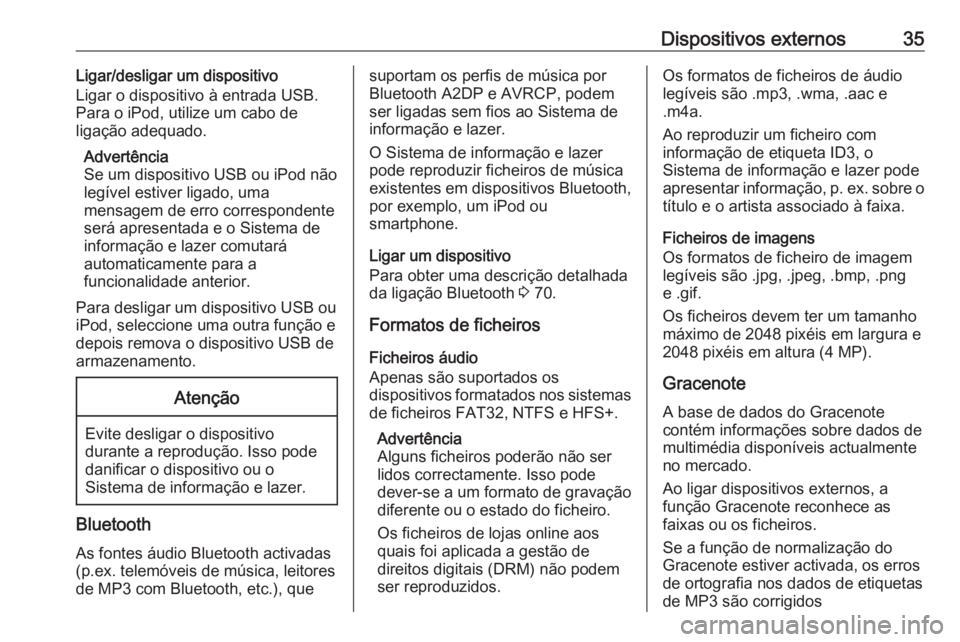
Dispositivos externos35Ligar/desligar um dispositivo
Ligar o dispositivo à entrada USB.
Para o iPod, utilize um cabo de
ligação adequado.
Advertência
Se um dispositivo USB ou iPod não legível estiver ligado, uma
mensagem de erro correspondente
será apresentada e o Sistema de
informação e lazer comutará
automaticamente para a
funcionalidade anterior.
Para desligar um dispositivo USB ou
iPod, seleccione uma outra função e
depois remova o dispositivo USB de
armazenamento.Atenção
Evite desligar o dispositivo
durante a reprodução. Isso pode
danificar o dispositivo ou o
Sistema de informação e lazer.
Bluetooth
As fontes áudio Bluetooth activadas
(p.ex. telemóveis de música, leitores
de MP3 com Bluetooth, etc.), que
suportam os perfis de música por
Bluetooth A2DP e AVRCP, podem
ser ligadas sem fios ao Sistema de
informação e lazer.
O Sistema de informação e lazer
pode reproduzir ficheiros de música
existentes em dispositivos Bluetooth, por exemplo, um iPod ou
smartphone.
Ligar um dispositivo
Para obter uma descrição detalhada
da ligação Bluetooth 3 70.
Formatos de ficheiros Ficheiros áudio
Apenas são suportados os
dispositivos formatados nos sistemas de ficheiros FAT32, NTFS e HFS+.
Advertência
Alguns ficheiros poderão não ser
lidos correctamente. Isso pode
dever-se a um formato de gravação
diferente ou o estado do ficheiro.
Os ficheiros de lojas online aos
quais foi aplicada a gestão de
direitos digitais (DRM) não podem
ser reproduzidos.Os formatos de ficheiros de áudio
legíveis são .mp3, .wma, .aac e
.m4a.
Ao reproduzir um ficheiro com
informação de etiqueta ID3, o
Sistema de informação e lazer pode apresentar informação, p. ex. sobre o
título e o artista associado à faixa.
Ficheiros de imagens
Os formatos de ficheiro de imagem
legíveis são .jpg, .jpeg, .bmp, .png
e .gif.
Os ficheiros devem ter um tamanho
máximo de 2048 pixéis em largura e
2048 pixéis em altura (4 MP).
Gracenote
A base de dados do Gracenote
contém informações sobre dados de
multimédia disponíveis actualmente
no mercado.
Ao ligar dispositivos externos, a
função Gracenote reconhece as faixas ou os ficheiros.
Se a função de normalização do
Gracenote estiver activada, os erros
de ortografia nos dados de etiquetas
de MP3 são corrigidos
Page 36 of 131
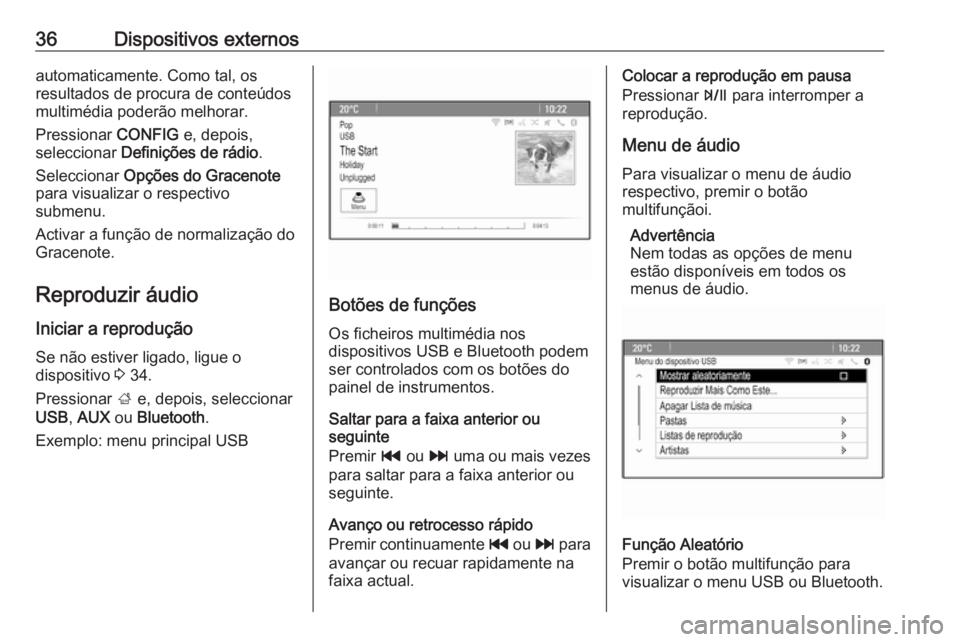
36Dispositivos externosautomaticamente. Como tal, os
resultados de procura de conteúdos
multimédia poderão melhorar.
Pressionar CONFIG e, depois,
seleccionar Definições de rádio .
Seleccionar Opções do Gracenote
para visualizar o respectivo
submenu.
Activar a função de normalização do
Gracenote.
Reproduzir áudio Iniciar a reprodução
Se não estiver ligado, ligue o
dispositivo 3 34.
Pressionar ; e, depois, seleccionar
USB , AUX ou Bluetooth .
Exemplo: menu principal USB
Botões de funções
Os ficheiros multimédia nos
dispositivos USB e Bluetooth podem
ser controlados com os botões do painel de instrumentos.
Saltar para a faixa anterior ou
seguinte
Premir t ou v uma ou mais vezes
para saltar para a faixa anterior ou
seguinte.
Avanço ou retrocesso rápido
Premir continuamente t ou v para
avançar ou recuar rapidamente na
faixa actual.
Colocar a reprodução em pausa
Pressionar T para interromper a
reprodução.
Menu de áudio
Para visualizar o menu de áudio
respectivo, premir o botão
multifunçãoi.
Advertência
Nem todas as opções de menu
estão disponíveis em todos os
menus de áudio.
Função Aleatório
Premir o botão multifunção para
visualizar o menu USB ou Bluetooth.
Page 38 of 131
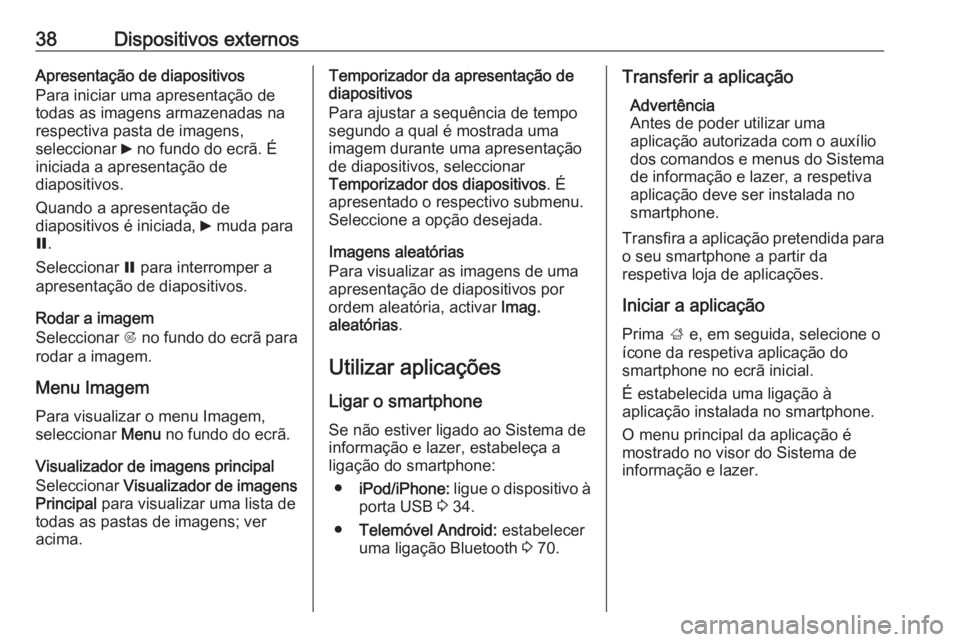
38Dispositivos externosApresentação de diapositivos
Para iniciar uma apresentação de
todas as imagens armazenadas na
respectiva pasta de imagens,
seleccionar 6 no fundo do ecrã. É
iniciada a apresentação de
diapositivos.
Quando a apresentação de
diapositivos é iniciada, 6 muda para
Q .
Seleccionar Q para interromper a
apresentação de diapositivos.
Rodar a imagem
Seleccionar R no fundo do ecrã para
rodar a imagem.
Menu Imagem Para visualizar o menu Imagem,
seleccionar Menu no fundo do ecrã.
Visualizador de imagens principal Seleccionar Visualizador de imagens
Principal para visualizar uma lista de
todas as pastas de imagens; ver
acima.Temporizador da apresentação de
diapositivos
Para ajustar a sequência de tempo
segundo a qual é mostrada uma
imagem durante uma apresentação
de diapositivos, seleccionar
Temporizador dos diapositivos . É
apresentado o respectivo submenu.
Seleccione a opção desejada.
Imagens aleatórias
Para visualizar as imagens de uma
apresentação de diapositivos por
ordem aleatória, activar Imag.
aleatórias .
Utilizar aplicações Ligar o smartphoneSe não estiver ligado ao Sistema de
informação e lazer, estabeleça a ligação do smartphone:
● iPod/iPhone: ligue o dispositivo à
porta USB 3 34.
● Telemóvel Android: estabelecer
uma ligação Bluetooth 3 70.Transferir a aplicação
Advertência
Antes de poder utilizar uma
aplicação autorizada com o auxílio
dos comandos e menus do Sistema
de informação e lazer, a respetiva
aplicação deve ser instalada no
smartphone.
Transfira a aplicação pretendida para o seu smartphone a partir da
respetiva loja de aplicações.
Iniciar a aplicação Prima ; e, em seguida, selecione o
ícone da respetiva aplicação do smartphone no ecrã inicial.
É estabelecida uma ligação à
aplicação instalada no smartphone.
O menu principal da aplicação é
mostrado no visor do Sistema de
informação e lazer.
Page 65 of 131
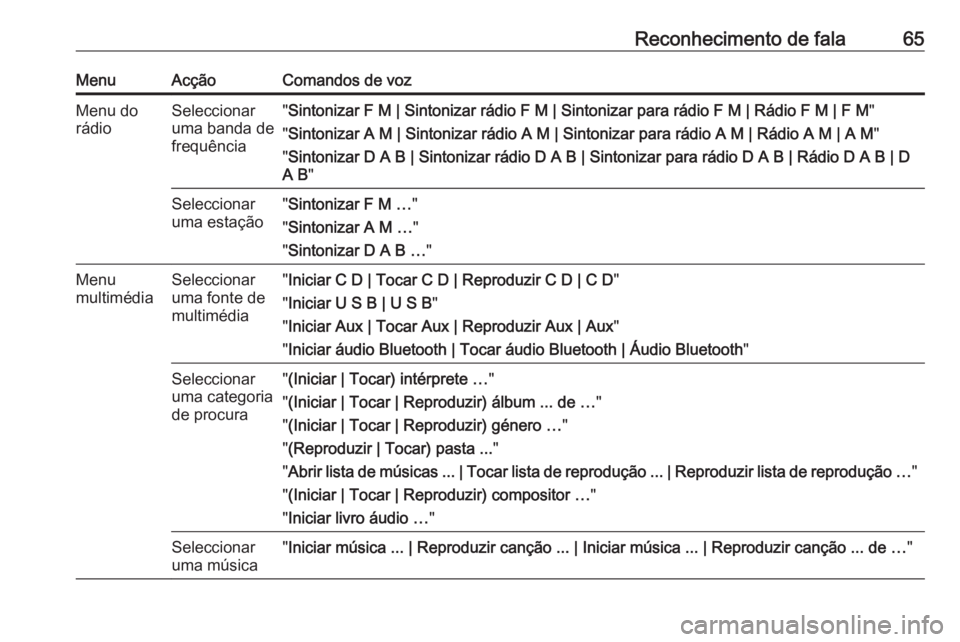
Reconhecimento de fala65MenuAcçãoComandos de vozMenu do
rádioSeleccionar
uma banda de
frequência" Sintonizar F M | Sintonizar rádio F M | Sintonizar para rádio F M | Rádio F M | F M "
" Sintonizar A M | Sintonizar rádio A M | Sintonizar para rádio A M | Rádio A M | A M "
" Sintonizar D A B | Sintonizar rádio D A B | Sintonizar para rádio D A B | Rádio D A B | D
A B "Seleccionar
uma estação" Sintonizar F M … "
" Sintonizar A M … "
" Sintonizar D A B … "Menu
multimédiaSeleccionar
uma fonte de
multimédia" Iniciar C D | Tocar C D | Reproduzir C D | C D "
" Iniciar U S B | U S B "
" Iniciar Aux | Tocar Aux | Reproduzir Aux | Aux "
" Iniciar áudio Bluetooth | Tocar áudio Bluetooth | Áudio Bluetooth "Seleccionar
uma categoria
de procura" (Iniciar | Tocar) intérprete … "
" (Iniciar | Tocar | Reproduzir) álbum ... de … "
" (Iniciar | Tocar | Reproduzir) género … "
" (Reproduzir | Tocar) pasta ... "
" Abrir lista de músicas ... | Tocar lista de reprodução ... | Reproduzir lista de reprodução … "
" (Iniciar | Tocar | Reproduzir) compositor … "
" Iniciar livro áudio … "Seleccionar
uma música" Iniciar música ... | Reproduzir canção ... | Iniciar música ... | Reproduzir canção ... de … "
Page 69 of 131
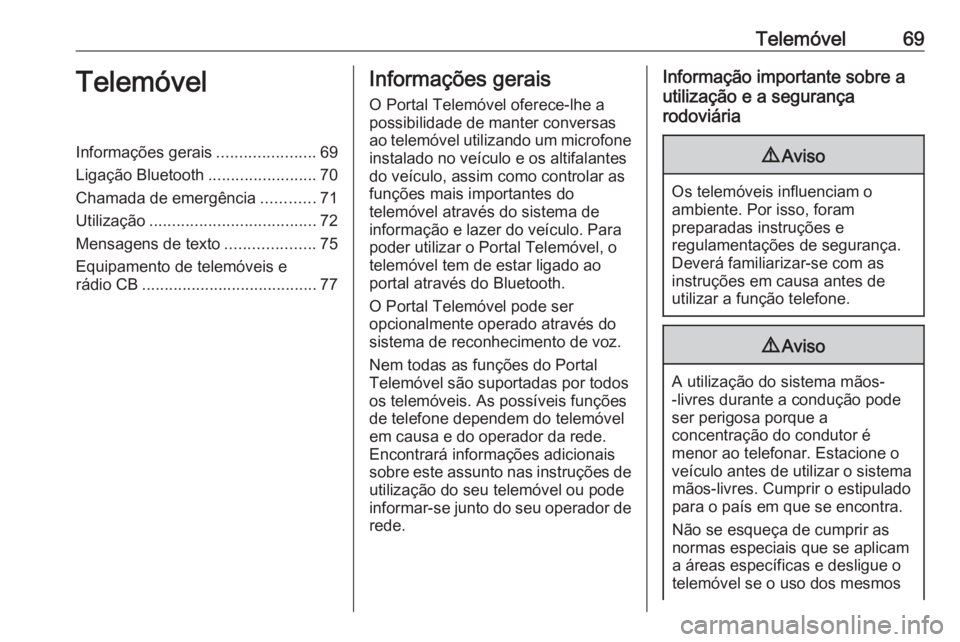
Telemóvel69TelemóvelInformações gerais......................69
Ligação Bluetooth ........................70
Chamada de emergência ............71
Utilização ..................................... 72
Mensagens de texto ....................75
Equipamento de telemóveis e
rádio CB ....................................... 77Informações gerais
O Portal Telemóvel oferece-lhe a
possibilidade de manter conversas
ao telemóvel utilizando um microfone
instalado no veículo e os altifalantes
do veículo, assim como controlar as
funções mais importantes do
telemóvel através do sistema de
informação e lazer do veículo. Para
poder utilizar o Portal Telemóvel, o
telemóvel tem de estar ligado ao
portal através do Bluetooth.
O Portal Telemóvel pode ser
opcionalmente operado através do
sistema de reconhecimento de voz.
Nem todas as funções do Portal Telemóvel são suportadas por todos
os telemóveis. As possíveis funções
de telefone dependem do telemóvel
em causa e do operador da rede.
Encontrará informações adicionais
sobre este assunto nas instruções de utilização do seu telemóvel ou pode
informar-se junto do seu operador de
rede.Informação importante sobre a
utilização e a segurança
rodoviária9 Aviso
Os telemóveis influenciam o
ambiente. Por isso, foram
preparadas instruções e
regulamentações de segurança.
Deverá familiarizar-se com as
instruções em causa antes de
utilizar a função telefone.
9 Aviso
A utilização do sistema mãos-
-livres durante a condução pode
ser perigosa porque a
concentração do condutor é
menor ao telefonar. Estacione o
veículo antes de utilizar o sistema mãos-livres. Cumprir o estipulado
para o país em que se encontra.
Não se esqueça de cumprir as
normas especiais que se aplicam
a áreas específicas e desligue o
telemóvel se o uso dos mesmos
Page 70 of 131
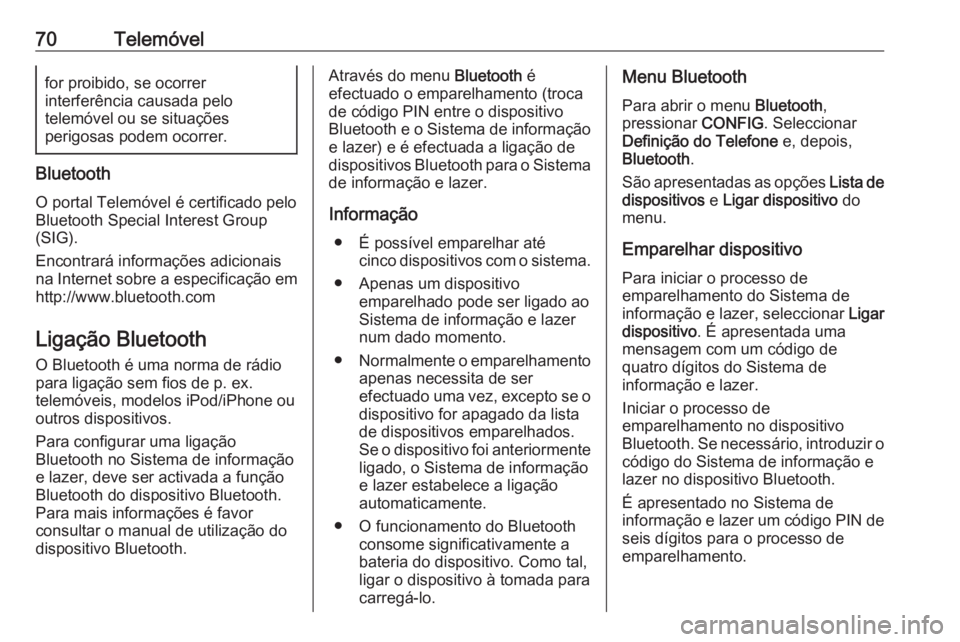
70Telemóvelfor proibido, se ocorrer
interferência causada pelo
telemóvel ou se situações
perigosas podem ocorrer.
Bluetooth
O portal Telemóvel é certificado pelo Bluetooth Special Interest Group
(SIG).
Encontrará informações adicionais
na Internet sobre a especificação em http://www.bluetooth.com
Ligação Bluetooth
O Bluetooth é uma norma de rádio
para ligação sem fios de p. ex.
telemóveis, modelos iPod/iPhone ou
outros dispositivos.
Para configurar uma ligação
Bluetooth no Sistema de informação
e lazer, deve ser activada a função
Bluetooth do dispositivo Bluetooth.
Para mais informações é favor
consultar o manual de utilização do
dispositivo Bluetooth.
Através do menu Bluetooth é
efectuado o emparelhamento (troca
de código PIN entre o dispositivo
Bluetooth e o Sistema de informação e lazer) e é efectuada a ligação de
dispositivos Bluetooth para o Sistema
de informação e lazer.
Informação ● É possível emparelhar até cinco dispositivos com o sistema.
● Apenas um dispositivo emparelhado pode ser ligado ao
Sistema de informação e lazer
num dado momento.
● Normalmente o emparelhamento
apenas necessita de ser
efectuado uma vez, excepto se o
dispositivo for apagado da lista
de dispositivos emparelhados.
Se o dispositivo foi anteriormente ligado, o Sistema de informação
e lazer estabelece a ligação
automaticamente.
● O funcionamento do Bluetooth consome significativamente a
bateria do dispositivo. Como tal,
ligar o dispositivo à tomada para
carregá-lo.Menu Bluetooth
Para abrir o menu Bluetooth,
pressionar CONFIG. Seleccionar
Definição do Telefone e, depois,
Bluetooth .
São apresentadas as opções Lista de
dispositivos e Ligar dispositivo do
menu.
Emparelhar dispositivo
Para iniciar o processo de
emparelhamento do Sistema de
informação e lazer, seleccionar Ligar
dispositivo . É apresentada uma
mensagem com um código de
quatro dígitos do Sistema de
informação e lazer.
Iniciar o processo de
emparelhamento no dispositivo
Bluetooth. Se necessário, introduzir o
código do Sistema de informação e
lazer no dispositivo Bluetooth.
É apresentado no Sistema de
informação e lazer um código PIN de seis dígitos para o processo de
emparelhamento.